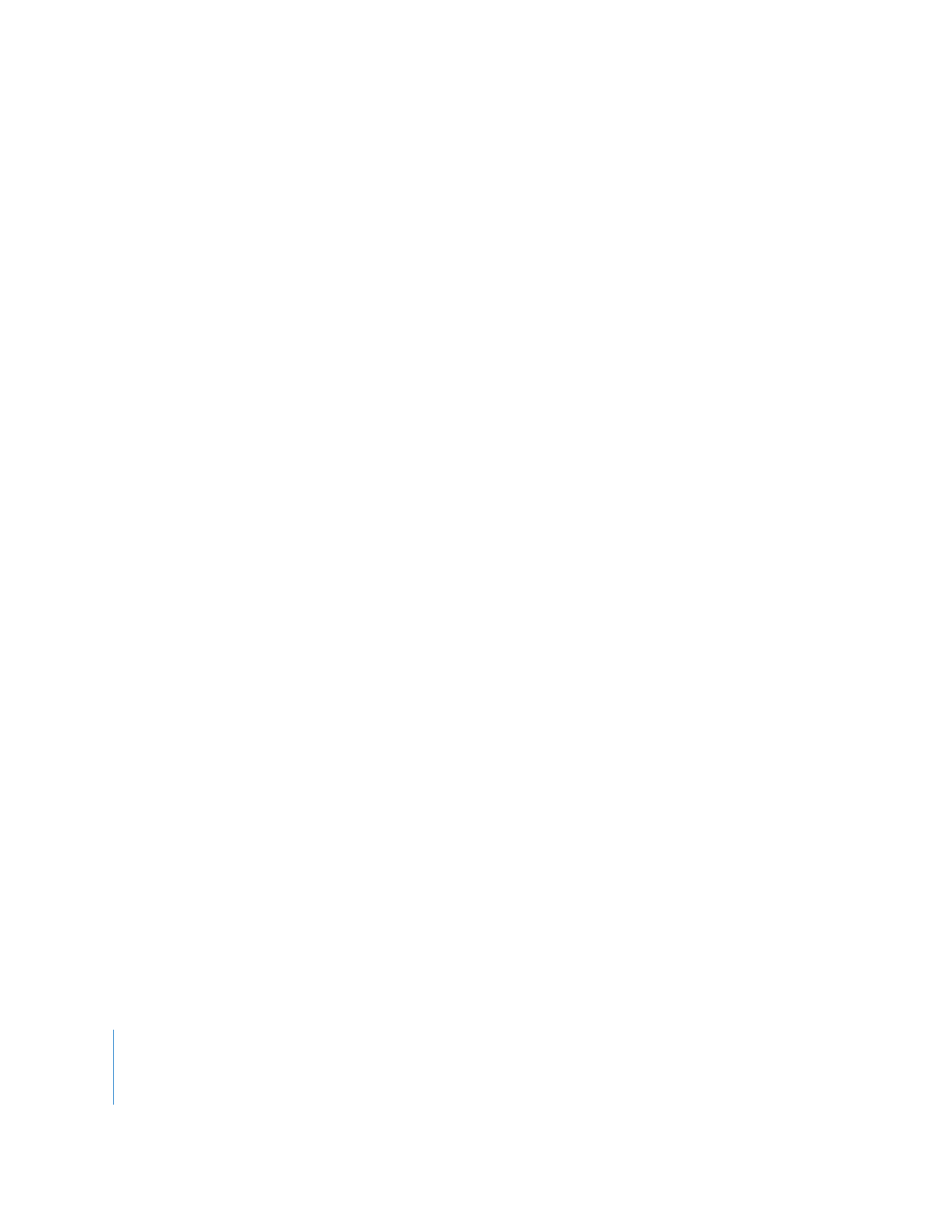
Ändern von Keyframes im Fenster „Timeline“ und im Fenster „Viewer“
Sie können Änderungen an den Audiopegel- und Balance-Keyframes auch im Fenster
„Timeline“ vornehmen. Durch Anzeigen von Lautstärkeüberlagerungen im Fenster
„Timeline“ (klicken Sie auf das Steuerelement „Clip-Überlagerungen“) können Sie die
aufgenommenen Keyframes ändern. Mit den Werkzeugen „Auswahl“ und „Stift“ können
Sie präzise Anpassungen vornehmen. Weitere Informationen zum Anpassen von Audio-
pegel- und Balance-Keyframes im Fenster „Timeline“ finden Sie in den Abschnitten
„
Anpassen von Audioeinstellungen im Fenster „Timeline“
“ auf Seite 122 und „
Ausbalan-
cieren von Audiomaterial im Fenster „Timeline“
“ auf Seite 129.
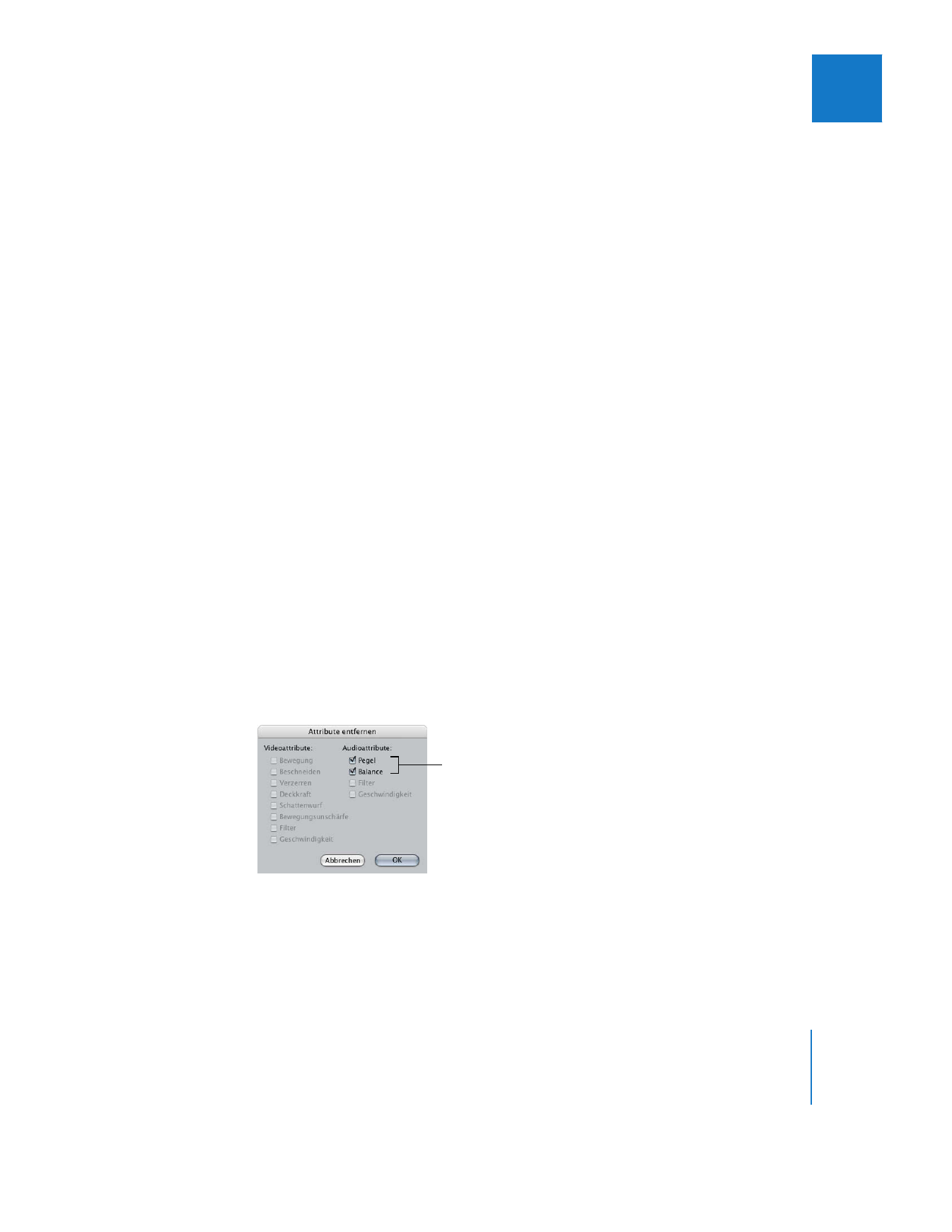
Kapitel 5
Verwenden des Bereichs „Audio Mixer“
109
I
Zum Ändern von Balance-Keyframes, die Sie mithilfe der Balanceregler im Bereich
„Audio Mixer“ hinzugefügt haben, führen Sie einen der folgenden Schritte aus:
 Öffnen Sie den Clip im Fenster „Viewer“. Stereobalance-Keyframes erscheinen in einer
eigenen Überlagerung im Bereich „Audio“ des jeweiligen Clips. Weitere Informatio-
nen zum Anpassen von Stereobalance-Keyframes im Fenster „Viewer“ finden Sie im
Abschnitt „
Ändern der Balance von Audiomaterial im Fenster „Viewer“
“ auf Seite 130.
 Klicken Sie im Fenster „Timeline“ auf das Steuerelement „Clip-Keyframes“. Klicken Sie
anschließend bei gedrückter Taste „ctrl“ auf den Bereich zur Keyframe-Bearbeitung
einer Audiospur und wählen Sie „Balance“ aus dem Kontextmenü aus. Die Balance-
Keyframes für die Audiospuren im Fenster „Timeline“ werden nun im Keyframe-Editor
angezeigt, wo Sie sie mithilfe des Werkzeugs „Stift“ anpassen können.